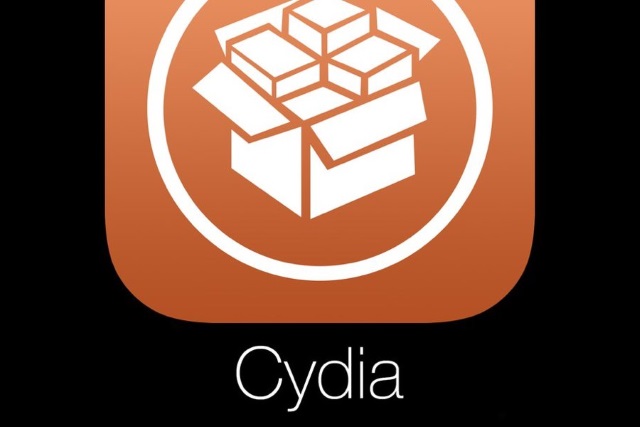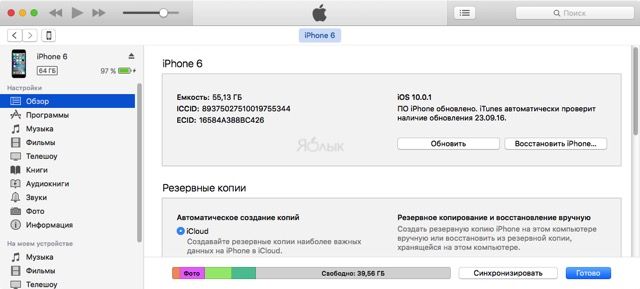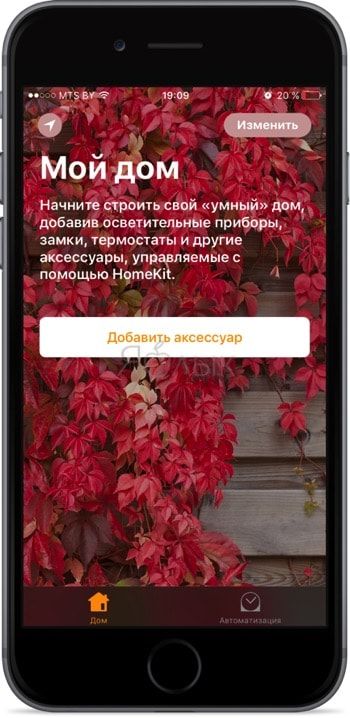- Как вернуться с джейлбрейка на официальную прошивку без восстановления iPhone и iPad?
- Как вернуться с джейлбрейка на официальную прошивку без восстановления iPhone и iPad?
- Как обновить на iOS 10 iPhone или iPad с джейлбрейком (Cydia)
- Сделайте резервную копию устройства
- Как установить обновление iOS 10 через iTunes?
- Возможные проблемы
- 4 рабочих способа обновить iPhone своими руками
- Для начала работы
- Сделайте резервную копию
- С помощью iCloud
- С помощью iTunes
- Освободите память
- Подключите зарядное устройство
- Подключитесь к домашнему Wi-Fi или безлимитному LTE-интернету
- Основные способы
- Через настройки телефона
- Через iTunes с компьютера
- Перепрошить устройство
- Через режим DFU
- FAQ (ответы на популярные вопросы)
- Что делать, если система не видит обновления
- Как откатиться к предыдущей версии iOs
- Как установить бета-версию для разработчиков
- Выскакивает ошибка и процесс встает
- Таблица поддержки версий обновлений на разных моделях iPhone
- Как накатить заранее загруженную кастомную прошивку
- Как обновить iOs с джейлбрейком
- Как выключить автообновление
- Как восстановить после неудачного завершения процедуры
- Все удалится или нет
- Уменьшится ли память
- Для активации требуется обновление что делать
- Быстро разряжается или глючит
- Как обновить Safari и другие штатные программы
- Как поставить новую версию ПО без резервного копирования
- Можно ли если не работает симка
- Как быть если не хватает памяти
- Если нет доступа к вай фай
- Как удалить загруженный пакет
- Как ускорить процесс обновления
- Какого числа выйдет очередная версия iOs
- Можно ли запускать процесс на зарядке
- Почему не стоит обновлять
- В процессе аппарат сильно греется, это нормально?
- Итоги
Как вернуться с джейлбрейка на официальную прошивку без восстановления iPhone и iPad?
На прошедших выходных громким релизом отметился создатель Cydia Джей Фриман. Разработчик, известный в Сети как Saurik, выпустил утилиту Cydia Impactor, позволяющую вернуть iPhone, iPad и iPod Touch с установленным джейлбрейком на официальную прошивку без необходимости восстанавливать устройство через iTunes. Мы написали подробную инструкцию, показывающую как нужно правильно пользоваться Cydia Impactor.
Нередко пользователи мобильных устройств Apple с установленным джейлбрейком разочаровываются в «свободной» iOS. Причинами этому служат медленная работа iOS, непонятные вылеты приложений, загруженных из App Store и прочие проблемы, которые на официальной прошивке никогда не проявлялись.
Возникают подобные проблемы из-за твиков из Cydia, а точнее, неумелого обращения с ними. Зачастую пользователи устанавливают из магазина альтернативных приложений бета-версии твиков, либо какие-то неизвестные средства от не самых опытных разработчиков. После чего «тормоза» и начинаются.
Еще чаще бывает, что пользователи iPhone, iPad или iPod Touch просто хотят «снести» джейлбрейк для последующего спокойного перехода на новую версию iOS. При этом хочется сохранить все файлы и не заморачиваться с восстановлением прошивки через iTunes.
В любом из этих случаев теперь может помочь утилита Cydia Impactor, позволяющая вернуть на мобильное устройство Apple официальную прошивку.
Внимание! Использование Cydia Impactor подразумевает удаление всех файлов с вашего мобильного устройства, поэтому обязательно сделайте резервную копию через iTunes или iCloud.
Как вернуться с джейлбрейка на официальную прошивку без восстановления iPhone и iPad?
Шаг 1. Используя iTunes, iCloud или альтернативное средство вроде iMazing, сделайте резервную копию данных своего мобильного устройства
Шаг 2. Убедитесь в том, что iPhone, iPad или iPod Touch имеет заряд батареи более 20% 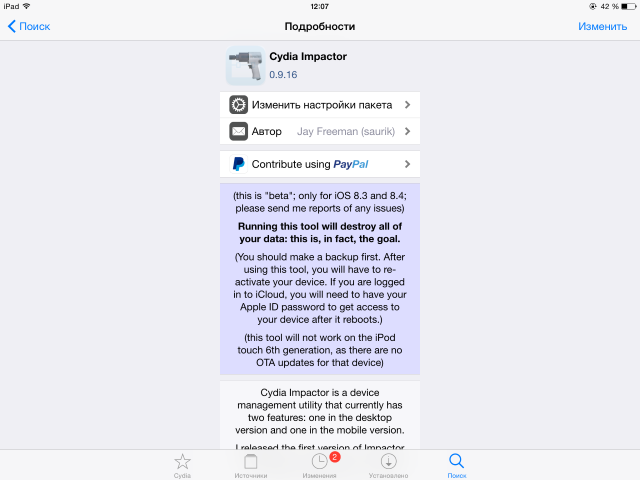
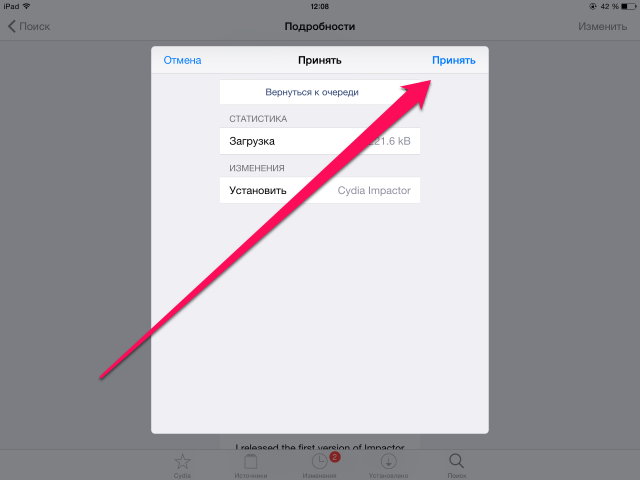
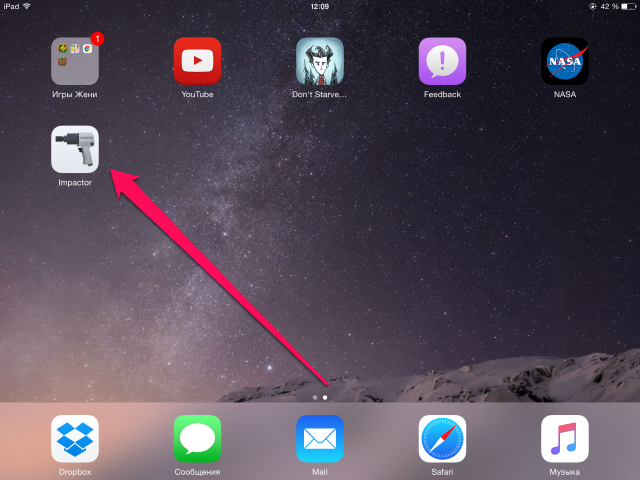
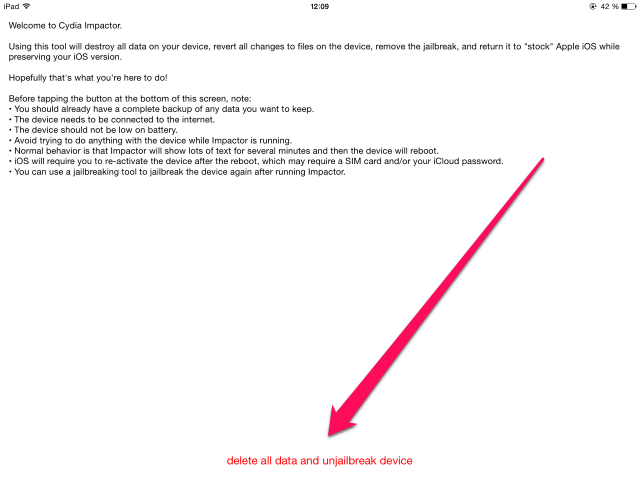
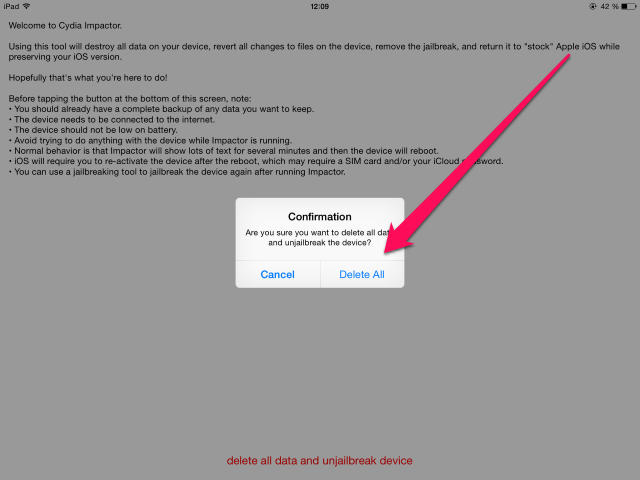
Источник
Как обновить на iOS 10 iPhone или iPad с джейлбрейком (Cydia)
Многие пользователи iPhone и iPad столкнулись с проблемами при обновлении со взломанных устройств на iOS 10. В этом материале мы расскажем как избежать проблем при обновлении и исключить необходимость чистой установки новой версии операционной системы. Нет, это не инструкция сохраняющая джейлбрейк при обновлении прошивки.
При попытке обновиться по воздуху на iPhone, iPod touch или iPad с джейлбрейком (OTA, через Настройки → Основные → Обновление ПО) вы застрянете на сообщении «Проверка наличия обновления». Чтобы этого избежать необходимо выполнять Восстановление через iTunes.
ВНИМАНИЕ! При обновлении на iOS 10 вы потеряете джейлбрейк, а твики удалятся.
iOS 10 совместима со следующими устройствами:
- iPhone 5, iPhone 5s, iPhone 5c, iPhone SE, iPhone 6, iPhone 6 Plus, iPhone 6s, iPhone 6s Plus, iPhone 7, iPhone 7 Plus
- 9.7-дюймовый iPad Pro, 12.9-дюймовый iPad Pro, iPad Air 2, iPad Air, iPad 4, iPad mini 4, iPad mini 3, iPad mini 2
- iPod Touch 6-го поколения.
Сделайте резервную копию устройства
Чтобы избежать потери данных обязательно сделайте бэкап через iCloud или iTunes.
Чтобы сделать резервную копию в iCloud на iPhone или iPad перейдите в Настройки → iCloud → Резервная копия и нажмите на кнопку «Создать резервную копию».
Гораздо быстрее сделать резервную копию на компьютере — подключите iPhone или iPad к Mac или Windows и запустите iTunes (скачать программу можно здесь). Перейдите на вкладку с устройством. В области «Резервные копии» поставьте галочку напротив «Этот компьютер» и нажмите кнопку «Создать копию сейчас».
Опция «Зашифровать резервную копию» позволит сохранить все пароли используемые в учётных записях. При этом сама резервная копия будет зашифрована.
Как установить обновление iOS 10 через iTunes?
1. Подсоедините своё iOS-устройство через кабель зарядки и синхронизации к компьютеру.
2. Перейдите на вкладку с устройством.
3. Нажмите кнопку «Восстановить iPhone».
4. В появившемся сообщении подтвердите свои намерения нажатием кнопки «Скачать и восстановить».
Если обновление недоступно, то скачайте последнюю версию прошивки для своего устройства на этой странице.
Повторите пункты 1-3, но перед нажатием кнопки «Восстановить» зажмите клавишу ⌥ Alt (Option) на macOS или Shift на Windows и выберите скачанный файл прошивки.
Возможные проблемы
При Восстановлении на iOS 10 через iTunes возможно появлении ошибки 3194. Чтобы её исправить обратитесь к нашей инструкции.
Источник
4 рабочих способа обновить iPhone своими руками
Для корректной и эффективной работы iPhone, необходимо регулярно устанавливать обновления системы, выпускаемые производителем. Процесс подготовки, загрузки и установки достаточно простой, но имеет особенности, которые становятся причиной повторного запуска, а значит — потерянного времени.
Чтобы не потерять ценную информацию, завершить обновление без ошибок, а также найти правильное решение при возникновении проблем, ниже приведена пошаговая инструкция.
Для начала работы
Процесс обновления айфона не быстрый — системе требуется время и место на установку новой версии. Чтобы без проблем начать процедуру, рекомендуется произвести ряд подготовительных действий.
Сделайте резервную копию
Первым делом следует сохранить ценную информацию на устройстве. Сделать это можно двумя способами — воспользовавшись сервисом iCloud на самом айфоне, либо через компьютер с помощью iTunes.
С помощью iCloud
Для создания резервной копии телефона через iCloud необходимо зайти в настройки телефона, выбрать пункт меню «iCloud» и нажать на «Создать резервную копию». Создание резервной копии занимает продолжительное время и требует большого объема передачи данных. Из-за этого перед запуском процесса рекомендуется подключить устройство к сети WiFi, убедиться в наличии свободного места в облаке и обеспечить достаточный уровень заряда аккумулятора.
С помощью iTunes
Создать копию можно с помощью компьютера — для этого следует, подключив телефон к USB-разъему ПК или ноутбука, открыть сервис iTunes. После установления соединения и авторизации, остается только нажать кнопку «Создать копию сейчас». На протяжении копирования необходимо сохранять устройство подключенным — в случае разъединения процесс придется начать заново.
Освободите память
Установка новой версии системы айфона подразумевает загрузку файла большого объема и его дальнейшую установку. Поэтому, перед началом обновления устройства, рекомендуется освободить 2-3 Гб памяти. После завершения установки лишние файлы будут удалены, поэтому это место будет вновь доступно в схожем объеме.
Подключите зарядное устройство
В ходе установки обновления сильно расходуется заряд аккумулятора. Во избежание ошибок из-за прерывания процесса установки, рекомендуется обеспечить достаточный уровень зарядки — оптимальным считается значение свыше 50%. Для удобства и повышения надежности рекомендуется подключить устройство к питанию от сети.
Подключитесь к домашнему Wi-Fi или безлимитному LTE-интернету
От скорости и надежности сигнала подключения к сети Интернет зависит продолжительность обновления системы. Кроме того, объем скачиваемого файла составляет более гигабайта, а общий объем потраченного трафика может достигнуть отметки в 3-5 Гб. Поэтому перед началом рекомендуется подключиться к домашнему WiFi или безлимитному интернету.
Основные способы
Установить обновление на айфон можно несколькими способами: через настройки телефона, с помощью iTunes, путем перепрошивки и через режим DFU. Самыми простыми являются первые два варианта, а два других требуют некоторых навыков и знаний.
Через настройки телефона
Запуск обновления айфона через настройки является самым распространенным способом. Для этого необходимо зайти в меню настроек и в категории «Основные» выбрать пункт «Обновление ПО». При наличии новой версии системы, пользователю будет предложено ознакомиться и согласиться с лицензионным соглашением. После подтверждения загрузки файлов установка начнется автоматически — необходимо будет лишь дождаться завершения обновления.
Через iTunes с компьютера
При недостатке физической памяти на устройстве для загрузки пакетов, подходящим способом установить новую версию системы является iTunes. После подключения айфона к ноутбуку или ПК с помощью USB-кабеля, необходимо запустить сервис iTunes. В открывшемся окне требуется выбрать соответствующее устройство, открыть пункт меню «Основные» и нажать на кнопку «Проверить обновления».
После обнаружения свежей версии системы пользователю останется ввести пароль от учетной записи и нажать «ОК». В ходе установки обновления следует сохранять включенными и компьютер, и само устройство.
Перепрошить устройство
Установка новой версии системы путем перепрошивки устройства требует специальных навыков и знаний, поэтому этот способ лучше доверить специалисту. Перед выполнением процедуры рекомендуется создать BackUp, который позволит восстановить данные при возникновении проблем в ходе работы. Затем необходимо найти требуемую версию системы — файла формата «.ipsw» (их можно найти на специальных форумах и сайтах в сети). Чтобы избежать возникновения ошибки в работе iTunes потребуется отключить в настройках устройства функцию «Найти iPhone».
После завершения подготовки можно приступать к запуску установки. Для этого необходимо выключенное устройство подключить к компьютеру, зажав при этом кнопку «Домой». В результате этого действия запустится процесс восстановления, а в открывшемся окне появится сообщение, что «Необходимо восстановить iPhone перед использованием в iTunes».
После подтверждения, нажав кнопку «ОК», на компьютере откроется окно iTunes. Зажав кнопку «Shift», следует выбрать в проводнике скачанный файл с прошивкой системы и запустить процесс загрузки и установки. На протяжении обновления устройство несколько раз будет перезагружаться — необходимо до окончания инсталляции оставлять айфон подключенным к компьютеру.
Через режим DFU
Самым трудоемким способом обновить айфон является установка системы через режим DFU. DFU (или Device Firmware Update) — это специализированный аварийный режим для устранения проблем с операционной системой устройства. Он используется для устройств с джейлбрейком (взлом устройства для возможности обойти запреты Apple на установку стороннего ПО).
Для обновления айфона через DFU необходимо подключить телефон к компьютеру с помощью USB-кабеля, а затем зажать кнопку включения и домой на 15 секунд. По прошествии этого времени следует отпустить кнопку включения и ждать пока iTunes не распознает устройство в режиме DFU. В результате выполнения этих действий откроется окно iTunes, в котором останется выполнить действия, аналогичные классической перепрошивке.
FAQ (ответы на популярные вопросы)
В ходе установки обновления системы могут возникнуть проблемы, пути решения большинства из которых решаются самостоятельно. Порой и без необходимости повторного обновления или обращения в сервисный центр.
Что делать, если система не видит обновления
Если айфон не видит обновления, то следует выполнить следующие шаги:
- проверить поддержку телефоном новой версии системы — информация об этом размещена на официальном сайте Apple;
- сбросить настройки до заводских;
- сменить сеть или переподключиться к WiFi повторно;
- перезагрузить устройство.
Как откатиться к предыдущей версии iOs
Если возникла необходимости вернуться к старой версии системы, это можно реализовать двумя способами — либо восстановить сохраненную ранее версию, либо установить скачанный дистрибутив этой версии через режим DFU или перепрошивкой устройства. В первом случае для восстановления необходимо воспользоваться компьютером с установленным iTunes.
Как установить бета-версию для разработчиков
У пользователя айфона есть возможность опробовать бета-версию системы — для этого необходимо согласиться на участие в ее «обкатке». Чтобы скачать бета-версию, предназначенную в первую очередь для разработчиков, следует зайти в настройки профиля в телефоне, дважды нажать на пункт меню «Beta Software» и ввести код подтверждения. После перезапуска устройства в меню обновления бета-версия системы будет доступна к скачиванию.
Выскакивает ошибка и процесс встает
В ходе установки обновления на экране айфона могут высвечиваться ошибки. В зависимости от типа, для решения следует сделать следующее:
- завис на обновлении (без ошибки) — необходимо подключить устройство к ПК, на который установить программу PhoneRescue. С ее помощью возможно восстановить систему без потери данных;
- завис на проверке обновления (без ошибки) — в телефоне не хватает памяти. После зависания необходимо перезагрузить устройство, проверить наличие свободного пространства, и стабильность подключения к сети.
- не обновляется до конца — одной из причин такой ошибки является недостаток памяти для установки системы (рекомендуется попробовать установить с помощью iTunes) или несовместимость версии с устройством (при перепрошивке);
- загрузилось, но не устанавливается — если памяти на устройстве хватает, то такая проблема часто решается с помощью перезагрузки устройства.
Таблица поддержки версий обновлений на разных моделях iPhone
На разных моделях айфона поддерживаются не все версии системы. Таблица поддержки версий приведена ниже:
| Версия | Модель устройства |
|---|---|
| 3.1.3 | iPhone |
| 4.2.1 | iPhone 3G |
| 6.1.6 | iPhone 3GS |
| 7.1.2 | iPhone 4 |
| 9.3.6 | iPhone 4s |
| 10.3.3 | iPhone 5c |
| 10.3.4 | iPhone 5 |
| 12.4.8 | iPhone 5s; iPhone 6 / 6 Plus |
| 14.0.1 | iPhone 6s / 6s Plus, iPhone 7 / 7 Plus , iPhone 8 / 8 Plus, iPhone SE / SE 2, iPhone X / XS / XS Max / XR, iPhone 11 / 11 Pro / 11 Pro Max, 12 / 12 mini / 12 Pro Max |
Как накатить заранее загруженную кастомную прошивку
На моделях айфона от 7 версии доступна установка другой операционной системы, помимо iOS. В сети размещены варианты прошивок айфона под Android, однако большинство являются «сырыми», регулярно выдавая ошибки и работая со сбоями. Поэтому использовать систему кроме iOS не рекомендуется.
Как обновить iOs с джейлбрейком
На взломанном устройстве, при обновлении, окно проверки наличия новой версии системы зависает, а решить эту проблему никак нельзя. Чтобы установить iOS новой версии на айфоне с джейлбрейком, необходимо либо совершить откат джейлбрейка либо воспользоваться режимом DFU. При попытке установить обновление без отката джейлбрейка существует вероятность блокировки установки, из-за чего телефон перестанет функционировать.
Как выключить автообновление
Чтобы отключить автоматическое обновление системы, необходимо поставить запрет этой функции в настройках устройства. В меню «Обновление контента» требуется поставить галочку напротив пункта «Выкл». Данная функция поддерживается только на устройствах не ниже 7 модели.
Как восстановить после неудачного завершения процедуры
Если после обновления на экране высвечивается логотип iTunes и кабель зарядки, значит при установке произошла ошибка. Исправить ее возможно, восстановив систему — для этого необходимо подключить устройство к ПК и в iTunes выбрать пункт «Восстановить».
Все удалится или нет
При установки обновления пользовательские файлы, включая музыку и фото, сохраняются на устройстве. Однако, из-за возможных сбоев при установке рекомендуется сделать резервную копию, как минимум, ценных документов.
Уменьшится ли память
В результате обновления все установочные и системные файлы будет удалена. Общий объем свободной памяти после установки изменится незначительно.
Для активации требуется обновление что делать
Для активации устройства система может потребовать обновление — в этом случае необходимо удобным способом (например, через iTunes) установить новую официальную версию системы.
Быстро разряжается или глючит
После обновления системы некоторое время могут наблюдаться ошибки в работе айфона. Быстрая разрядка аккумулятора, пропажа контактов или установленных будильников, задержка отклика на действия и другие. Большинство проблем устраняются в течение пары дней или с новым обновлением. Но, при продолжительной нестабильности работы устройства рекомендуется откатиться на предыдущую версию системы.
Как обновить Safari и другие штатные программы
После установки новой версии системы могут возникнуть проблемы с обновлением штатных программ айфона, например, Safari. Чтобы решить ее следует зайти в настройки телефона на вкладку обновления и нажать «Обновить» напротив нужного приложения или «Обновить все». После этого необходимо будет ввести пароль от учетной записи для начала установки.
Как поставить новую версию ПО без резервного копирования
Для обновления айфона без принудительного резервного копирования рекомендуется воспользоваться установкой с помощью компьютера. Для этого необходимо перед подключением устройства убедиться, что iTunes закрыт. Затем, в зависимости от используемой операционной системы, открыв терминал или командную строку, ввести следующую команду:
- для Windows: %CommonProgramFiles%\Apple\Apple Application Support\defaults.exe» write com.apple.iTunes AutomaticDeviceBackupsDisabled -bool true
- для MacOS: defaults write com.apple.iTunes AutomaticDeviceBackupsDisabled -bool true
В результате провести обновление айфона через iTunes будет доступно без резервного копирования.
Можно ли если не работает симка
Обновить систему устройства можно и при отсутствии рабочей сим-карты в слоте. Требуется только обеспечить подключение к сети Интернет — через WiFi или USB-кабель.
Как быть если не хватает памяти
Если на устройстве не хватает памяти для установки обновлений, рекомендуется перенести часть личных файлов в iCloud или другое облачное хранилище.
Если нет доступа к вай фай
В случае, когда нет возможности подключиться к сети WiFi, обновление можно произвести с помощью мобильной сети. Однако, стоит учитывать, что при низкой скорости интернета, обновление займет продолжительное время.
Как удалить загруженный пакет
Чтобы удалить загруженную ранее версию обновления системы, необходимо зайти в настройки устройства и выбрать пункт «Хранилище iPhone». В открывшемся списке следует найти нужный пакет и удалить его.
Как ускорить процесс обновления
Для ускорения обновления следует предпринять следующие действия:
- очистить больше места на устройстве;
- подключиться к высокоскоростной сети;
- обновлять систему в ночное время.
Скорость установки обновления в первую очередь зависит от скорости подключения, которая определяется соединением с интернетом, а также загруженностью серверов Apple.
Какого числа выйдет очередная версия iOs
В сентябре 2020 вышла последняя версия системы — iOS 14. О новой версии операционной системы представители Apple не сообщали, но традиционно компания презентует новинки в сентябре, поэтому следует ожидать выхода новинки в начале осени 2021 года.
Можно ли запускать процесс на зарядке
Запускать загрузку и установку обновления системы при подключенном питании от сети допускается — помимо поддержки уровня заряда, это позволит получить заряженный телефон после окончания установки.
Почему не стоит обновлять
Следить за обновлениями системы необходимо — новые версии устраняют ошибки в работе, оптимизируют расход энергии и ускоряют работу приложений. Появляются новые программы на устройстве. Рекомендуется запускать обновление каждые 2 недели, при их наличии.
В процессе аппарат сильно греется, это нормально?
Установка обновления системы — энергозатратная процедура для айфона, поэтому в процессе устройство может нагреваться. Беспокоиться по этому поводу не стоит, поскольку после окончания работы телефон вернется к привычному режиму. Для снижения нагрузки на охлаждающую систему рекомендуется оставлять устройство на время обновления на открытом для циркуляции прохладного воздуха месте.
Итоги
Установка новой системы iOS — это доступная и понятная процедура, с которой справится каждый владелец айфона. Для загрузки и установки обновления доступно 4 способа, дающих каждому пользователю возможность найти подходящий. Обновленная система предоставляет для использования быстро работающее устройство, а грамотный подход к подготовке и установке обновления гарантирует сохранность личных файлов даже в случае возникновения непредвиденной ошибки.
Источник